文、菜鳥編

去年時,微軟就公布了今年度的重大更新,去年鳥編也報導過小畫家的進擊。在近期,你就可以開始使用了。至於為何稱之為「創作者」,主要是這次版本中,大量針對內容創作者(3D、VR開發者、遊戲玩家,直播主及社群玩家)提供了相當多的功能。
微軟也於4/12開始推送更新通知,但怎麼知道自己的系統有更新了呢?最簡單的方式就是查看你的系統版本。如果還沒收到更新通知,又想要使用新版本的功能,文末鳥編有提供如何自己更新喔。
開啟設定視窗
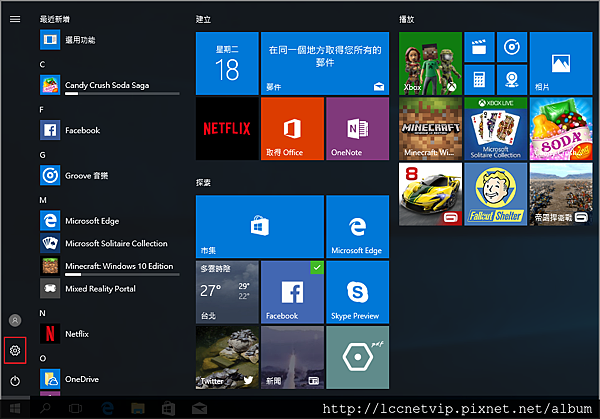
接著在系統中選定關於,就可以查看你的系統版本,這次版本為1703,如果你的是1703以上的,就代表已經完成更新。
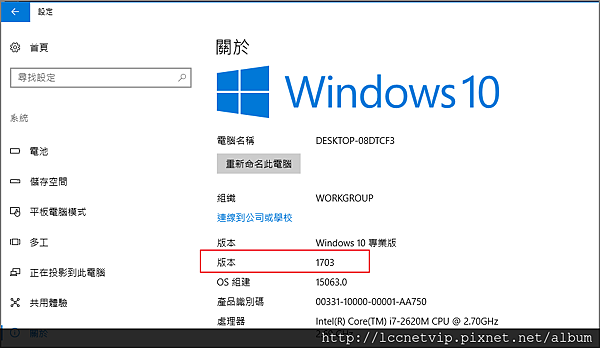
雖然主要是提供創作者的更新,但對於一般使用者,更新完成後,應該不會發現有什麼差別。除了先前介紹的3D小畫家外,還有什麼呢?鳥編就來介紹幾個比較實用有感的給大家。
1. 開始畫面的變化
Windows 10提供了自訂工作面板,可讓使用者自訂排序軟體與APP,不過就是僅能以並排方式排列,此次更新後,比照手機APP彙整方式,可將軟體與APP放在一個資料夾內。
以往我們拖曳icon時,會發現鄰近的icon會自動的異動到其他位置,新版本則可以重疊彙整在一起。
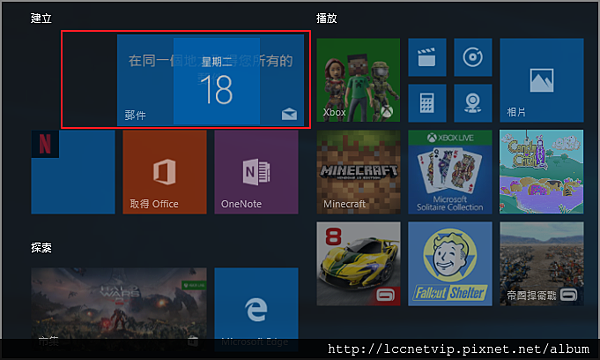
將多個icon放到資料夾內
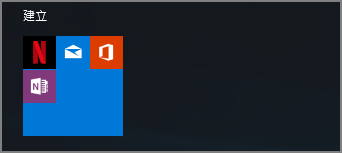
展開後,可看到多了收合按鈕,可以讓整個區域更整潔,也節省了很多空間。
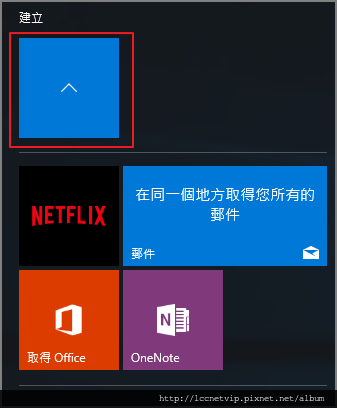
2. 個人化佈景主題的選擇
這次的更新中,你可有更多個人化的主題設定,也可透過市集下載更多佈景主題使用。
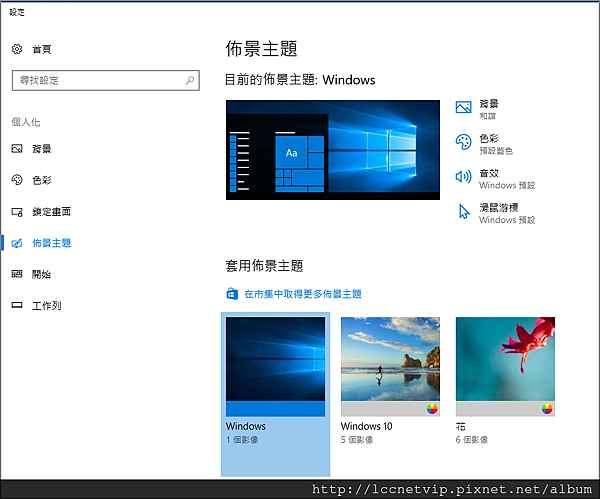
3. Windows Defender的進化
展此次更新,已更名為Windows Defender 資訊安全中心,提供了更進階的服務,下圖可以看到除了一般的病毒與威脅防護外,也提供了設備效能狀況檢測,還有家長監護設定。
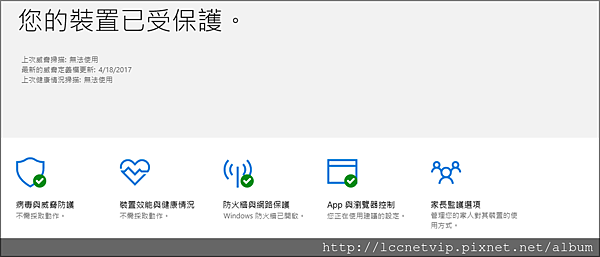
4. Edge的新功能
號稱最省電的Edge瀏覽器一直都是微軟的重點之一,此次也多了新功能,可整理索引標籤,閱讀電子書以及與Chrome一樣的立即翻譯網頁與擴充功能自訂。
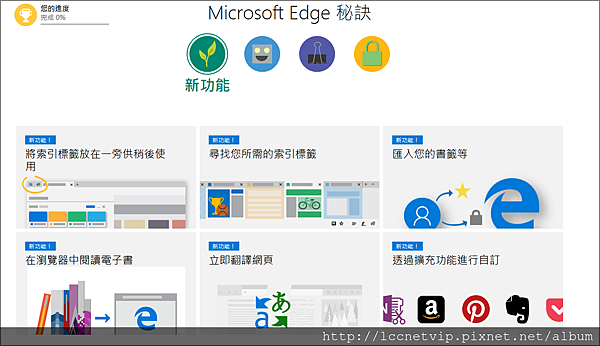
5. 小畫家3D
由先前完軟所釋放出的影片,讓鳥編很想嘗試小畫家3D,不過似乎沒有相當容易上手,建模上也沒相當好用,不過更新完還是可以體驗一下。
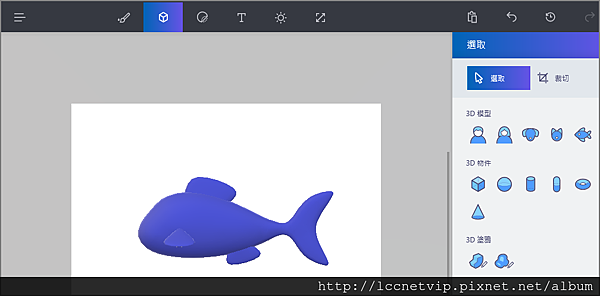
不管是否有需要使用到這些新功能,建議還是都要更新。畢竟也是針對一些安全性上有提升。為了自己系統安全的使用,還是乖乖地跟著微軟更新吧。至於還沒收到微軟的推送更新通知,但想要先體驗的,可以使用下面的方法來手動更新喔。
手動更新:
至微軟更新頁面,點擊「立即更新」下載更新小幫手。
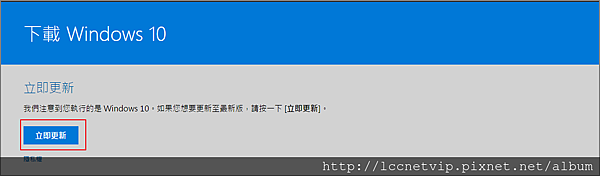
開啟檔案,就會通知你系統並非最新版本,點擊「立即更新」,按照步驟完就是最新版本。
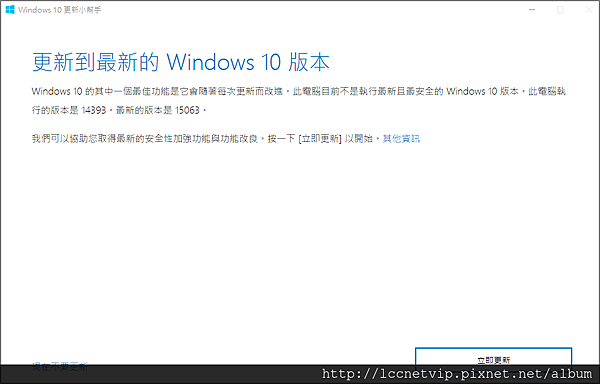
官方網站:http://www.lccnet.com.tw
FB粉絲團:https://www.facebook.com/lccnetzone
菜鳥救星:https://www.facebook.com/greensn0w
延伸閱讀






 留言列表
留言列表